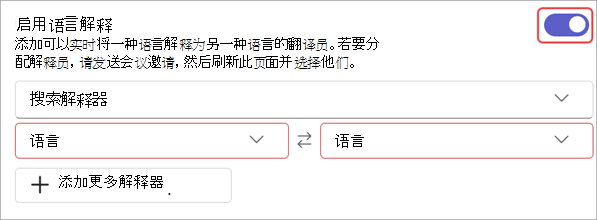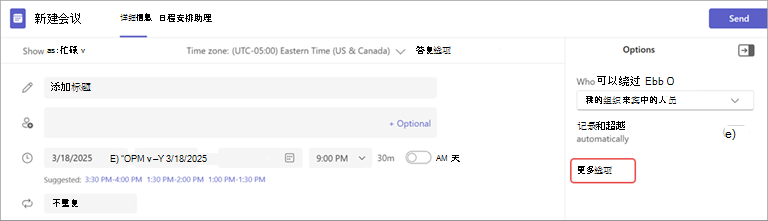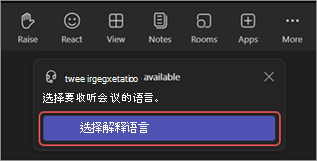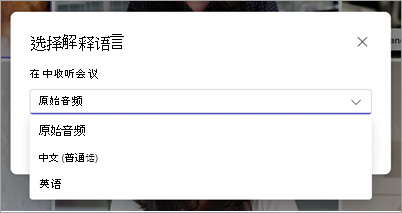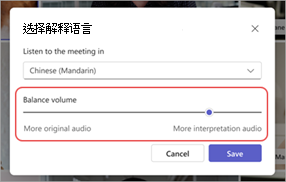在 Microsoft Teams 会议中使用语言解释
使用 Microsoft Teams 中的语言翻译在多语言会议和会议期间清晰高效地进行沟通。
语言翻译允许专业翻译将说话人所说的内容实时转换为另一种语言,而不会中断说话人的原始交付流程。 这种同声传译将导致更具包容性的会议,其中讲不同语言的参与者可以完全协作。
注意:
-
语言解释目前在 端到端加密 (E2EE) Teams 会议中不可用。
-
如果在具有实时翻译的会议中打开 空间音频 ,你将听到同一音量的原始音频和翻译音频。 关闭空间音频并重新加入会议,以使用减少的原始语音清楚地听到翻译的声音。
在本文中:
使用语言翻译组织会议
语言翻译可以添加到任何会议。 在开始会议之前,在会议创建期间或之后,必须启用语言翻译并邀请组织的翻译。
若要创建具有语言解释的会议,请:
-
在 “邀请与会者
-
在 “事件”中,选择“ 会议选项 ”
-
在 “角色
-
在 “搜索解释器 ”下拉列表中,搜索并选择“解释器”。 必须将其添加到 “邀请与会者
-
在 “语言 ”下拉菜单中,指定解释器的口语和目标语言。 解释器可以在将一种语言解释为另一种语言之间切换。
注意: 若要分配外部或客座翻译,需要在 会议期间指定一名翻译。
-
-
如果会议需要其他语言通道 ,请选择“添加更多解释器 ”。
-
选择“保存”。
-
在“添加所需的与会者”字段中 添加与会者 。
-
在 “详细信息”中,打开 “选项
-
选择“ 更多选项”。
-
在 “角色
-
在 “解释器”中,在下拉菜单中搜索并选择一个解释器。
-
在 “语言 ”下拉菜单中,指定解释器的口语和目标语言。 解释器可以在将一种语言解释为另一种语言之间切换。
注意: 若要分配外部或客座翻译,需要在 会议期间指定一名翻译。
-
-
如果会议需要其他语言通道 ,请选择“添加更多解释器 ”。
-
选择“ 保存”
在会议期间指定翻译
若要在会议期间使某人成为翻译,请执行以下作:
-
在会议中,选择人员
-
将鼠标悬停在要翻译的人员上,然后选择“ 更多选项 ”
注意: 此选项仅适用于启用了语言翻译的计划会议。
-
在 “语言 ”下拉菜单中,指定解释器的口语和目标语言。 解释器可以在将一种语言解释为另一种语言之间切换。
-
选择“确认”。
使翻译成为与会者
-
在会议中,选择人员
-
将鼠标悬停在要成为翻译的人员上,然后选择“ 更多选项 ”
更改解释语言和音量
使用语言翻译加入会议时,可以选择想要收听会议的语言。 还可以平衡解释音量,以更改原始和已解释的音频声音相互之间的响亮或静音程度。
注意: 如果在具有实时翻译的会议中打开 空间音频 ,你将听到同一音量的原始音频和翻译音频。 关闭空间音频并重新加入会议,以使用减少的原始语音清楚地听到翻译的声音。
若要更改解释语言和音量,请:
-
加入会议时,选择“ 选择翻译语言 ”。
-
在“ 收听会议”下拉菜单中 ,选择要收听会议的语言。
注意: 若要仅以口语收听会议,请保持选中 “原始音频 ”并选择“ 保存”。
-
将 “平衡音量 ”滑块调整到所需的音量级别。 整体会议量不会受到影响。
-
选择“ 保存” 以立即应用更改。
若要在会议期间更改这些设置,请执行以下作:
-
在会议控件中选择“ 更多作
-
进行所需的更改。
-
选择“保存”。
解释器体验
翻译可以听到所有演讲者的声音,并在他们加入会议后立即开始翻译。 一旦他们加入,他们将无法自行切换房间。
在 Teams 会议期间,译员还可以通过在会议窗口底部选择当前翻译的语言来切换翻译方向。 他们翻译到的语言将显示为突出显示。
常见问题解答
Microsoft是否提供翻译?
Microsoft不提供解释器。 组织需要聘请自己的翻译人员来支持其翻译需求。
解释器是否可以在 Web 上加入?
目前,在 Teams for Web 上加入的翻译或与会者不支持语言翻译。
解释器有权访问哪些信息?
解释员将具有与与会者相同的权限。 他们将能够看到会议聊天、会议名单等。
我可以向会议添加多少名翻译?
最多可以添加 16 个不同的语言对 (例如,将法语翻译为西班牙语的计数为一种语言对) 。 可以根据需要为 16 个语言对分配任意数量的解释器。
注意:翻译不能是会议的组织者或共同组织者。
此功能适用于哪些类型的会议?
定期安排的会议、频道会议、最多 1000 名参与者的会议以及网络研讨会支持语言翻译。
目前不支持分组讨论室。 在具有分组讨论室的会议中,可以解释main会议,但在分组讨论室开始时,解释将停止。
语言解释目前在端到端加密 (E2EE) Teams 会议中不可用。
是否可以为带翻译的会议打开字幕?
使用语言翻译的会议中的字幕将仅描述文字main说话人,而不能描述文字翻译。 如果main说话人的语言发生更改,会议组织者需要将实时字幕的口语切换为正确的语言,以便字幕工作。
会议录制内容是否会同时包含原始音频和翻译音频?
使用语言翻译的会议录制仅捕获main声道或原始说话人的音频。 录音中不存在解释器的音频。
目前,使用语言翻译的会议不支持合规性录制。
翻译需要什么样的设置?
翻译必须加入 Teams 桌面版上的会议。 语言选择在 Teams 网页版或移动设备上不可用。